Le fichier macOS High Sierra DMG est essentiel pour installer macOS High Sierra sur un ordinateur. Que vous souhaitiez créer un installateur USB bootable de macOS High Sierra ou installer macOS High Sierra directement sur votre Mac, vous devrez d'abord télécharger l'installateur complet DMG.
Dans cet article, nous présenterons différentes façons de télécharger le dernier fichier DMG complet de macOS High Sierra 10.13.6 avec ou sans l'App Store.
Remarque : Pour télécharger macOS High Sierra DMG ou créer une clé USB bootable à partir de l'installateur High Sierra, il est recommandé d'utiliser iBoysoft DiskGeeker. Avec lui, vous pouvez télécharger le fichier DMG de macOS High Sierra 10.13.6 beaucoup plus rapidement qu'un téléchargement standard et créer un disque de démarrage en quelques clics, ce qui est recommandé aussi bien pour les utilisateurs inexpérimentés que pour les experts en technologie.
# Téléchargement du DMG de macOS High Sierra 10.13.6
- Téléchargez gratuitement iBoysoft DiskGeeker, puis lancez-le.
- Connectez un périphérique de stockage externe à votre Mac. (Si vous souhaitez créer une clé USB bootable pour macOS High Sierra.)
- Pour télécharger uniquement le DMG de l'installateur de macOS High Sierra, sélectionnez une partition interne et cliquez sur Télécharger l'image, puis choisissez macOS 10.13 High Sierra et cliquez sur Obtenir.
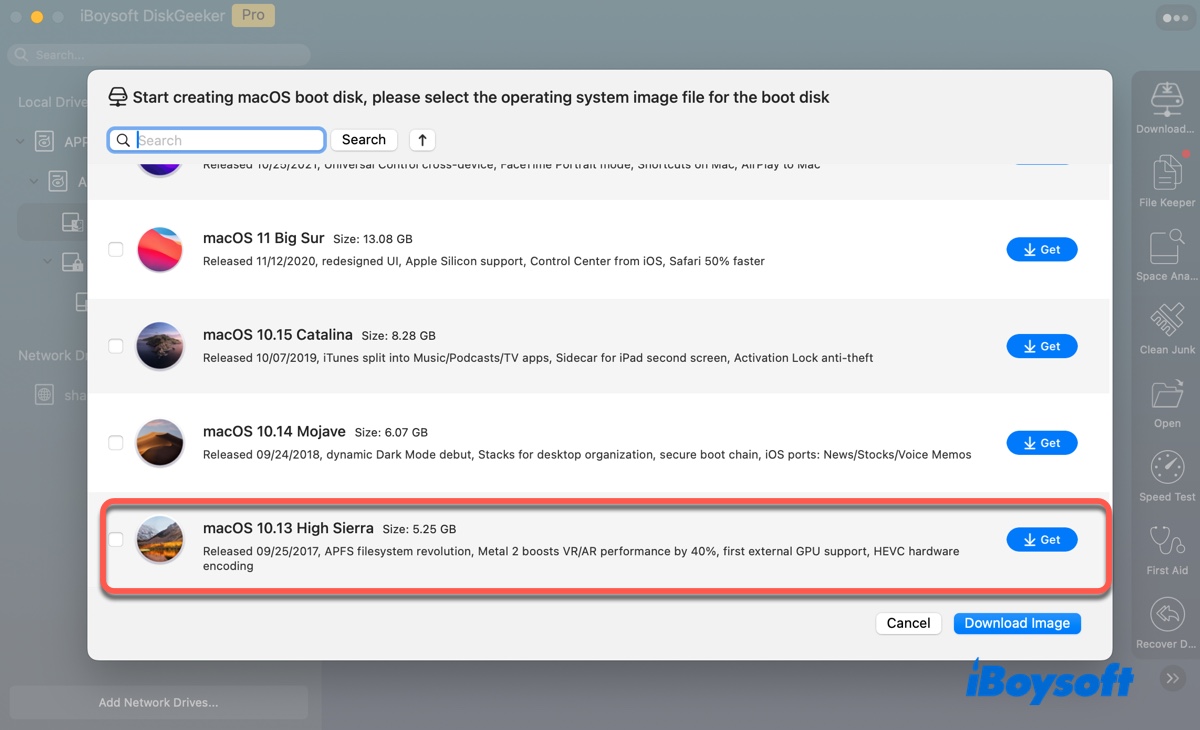
- Pour créer une clé USB bootable avec le fichier DMG de macOS High Sierra, sélectionnez le disque externe et cliquez sur Créer un disque de démarrage, puis sélectionnez l'installateur macOS 10.13 High Sierra et cliquez sur Créer un disque de démarrage.

Si vous souhaitez d'autres mises à jour macOS, suivez : Téléchargement des mises à jour Mac OS. Si vous avez besoin d'un fichier ISO, convertissez le fichier DMG en ISO.
Comment installer High Sierra depuis le fichier DMG?
Une fois que vous avez téléchargé le fichier DMG de macOS High Sierra, vous pouvez suivre les étapes ci-dessous pour l'installer sur votre Mac:
- Double-cliquez sur le fichier DMG pour le monter en tant que disque.
- Ouvrez l'installateur de macOS High Sierra et cliquez sur Continuer.

- Suivez les instructions à l'écran pour terminer l'installation.
Comment puis-je réinstaller macOS High Sierra?
① Installer depuis la récupération de macOS
La manière la plus simple de réinstaller macOS High Sierra est de démarrer en mode de récupération macOS. Éteignez votre Mac, rallumez-le et appuyez immédiatement sur l'une des touches suivantes, puis relâchez les touches lorsque vous voyez le logo Apple ou le globe en rotation. Lorsque la fenêtre Utilitaires macOS s'ouvre, sélectionnez "Réinstaller macOS High Sierra."
- Si le dernier macOS installé sur votre Mac est macOS High Sierra, utilisez Commande + R.
- Si macOS High Sierra est le dernier macOS compatible avec votre Mac: utilisez Option + Commande + R.
- Si macOS High Sierra est le macOS livré avec votre Mac, utilisez Maj + Option + Commande + R.
② Installer depuis un installateur USB bootable High Sierra
Alternativement, vous pouvez créer un installateur bootable avec le fichier HDMG et démarrer à partir de celui-ci pour installer macOS High Sierra. Notez que vous devez créer l'installateur bootable avec le fichier DMG de macOS High Sierra sur un Mac compatible.
Conseils : Si vous souhaitez qu'une application vous aide à créer un installateur USB bootable pour macOS High Sierra, téléchargez iBoysoft DiskGeeker. Ce logiciel peut simplifier le processus et vous aider à obtenir rapidement le disque de démarrage.
Si vous préférez créer manuellement l'installateur USB High Sierra, suivez les étapes ci-dessous :
- Double-cliquez sur le fichier dmg pour le monter.
- Double-cliquez sur le fichier .pkg à l'intérieur pour installer l'installateur macOS High Sierra dans votre dossier Applications.
- Préparez un périphérique de stockage USB avec au moins 14 Go d'espace disponible. (Sauvegardez-le s'il contient des données essentielles.)
- Ouvrez Utilitaire de disque à partir du dossier Applications > Utilitaires.
- Cliquez sur Affichage > Afficher tous les appareils.
- Sélectionnez le niveau supérieur de votre lecteur USB et cliquez sur Effacer.
- Donnez un nom au lecteur.
- Choisissez Mac OS étendu (journalisé) comme format.
- Sélectionnez Carte de partition GUID comme schéma.
- Cliquez sur Effacer.
- Une fois le lecteur formaté, lancez l'application Terminal à partir du dossier Applications.
- Remplacez MonVolume par le nom de votre volume USB et exécutez la commande suivante :
Sur un Mac exécutant macOS High Sierra ou ultérieur : sudo /Applications/Install\ macOS\ High\ Sierra.app/Contents/Resources/createinstallmedia --volume /Volumes/MyVolume --nointeractionSur un Mac exécutant macOS Sierra ou une version antérieure : sudo /Applications/Install\ macOS\ High\ Sierra.app/Contents/Resources/createinstallmedia --volume /Volumes/MyVolume --applicationpath /Applications/Install\ macOS\ High\ Sierra.app --nointeraction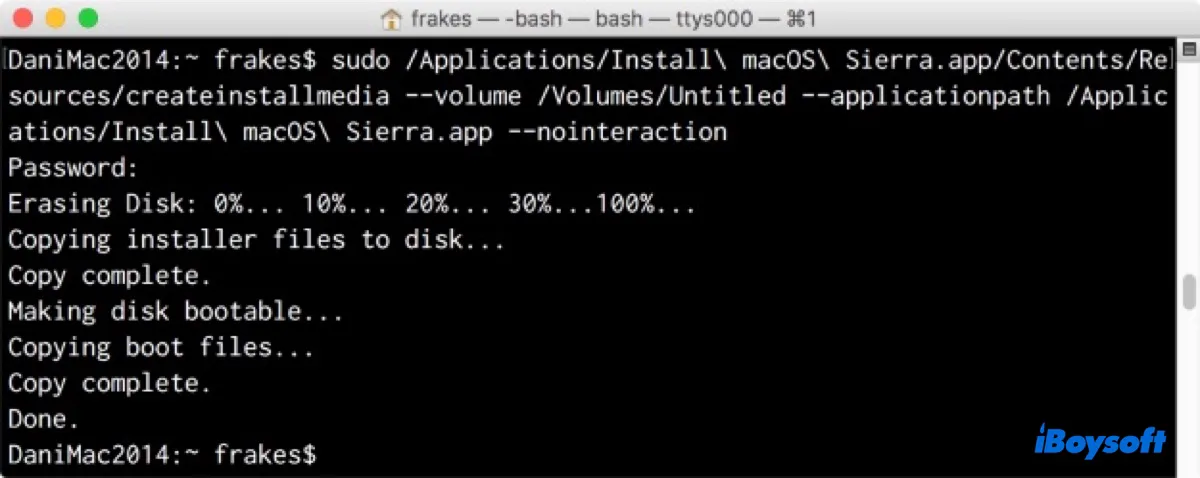
- Saisissez votre mot de passe administrateur et appuyez sur Entrée.
- Une fois Terminal terminé, quittez-le.
- Assurez-vous que votre Mac est connecté à Internet.
- Redémarrez votre Mac, puis appuyez immédiatement sur la touche Option.
- Relâchez-la lorsque vous voyez un écran sombre affichant vos volumes bootables.
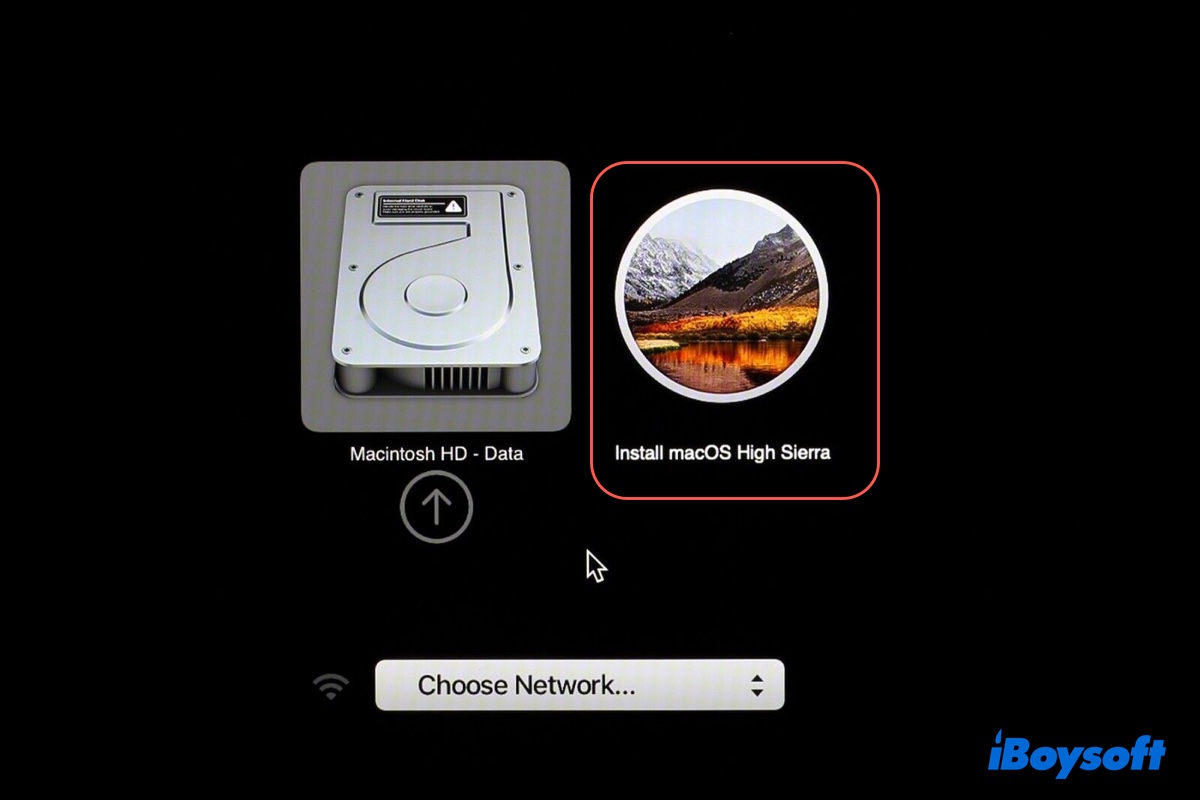
- Sélectionnez le volume de l'installateur bootable et cliquez sur la flèche à l'écran.
- Cliquez sur "Installer macOS High Sierra" et suivez les instructions.
Remarque : Les Macs basés sur T2 doivent définir Startup Security Utility pour autoriser le démarrage à partir de supports externes ou amovibles avant de démarrer à partir de l'installateur USB.
Lire aussi :
Comment créer une clé USB bootable MacOS depuis Windows 10/11 ? [Guide complet]
Comment télécharger El Capitan 10.11.6 Installer complet en fichier DMG ?
Lien de téléchargement macOS Sierra 10.12 DMG & ISO (Installateur complet)
Télécharger directement OS X Yosemite DMG | Installer Yosemite depuis USB
Télécharger/Créer un fichier ISO bootable de macOS High Sierra
Si vous êtes satisfait de cet article, partagez-le avec vos amis !
Comment télécharger macOS High Sierra DMG ?
Voici 3 façons de télécharger le fichier DMG de macOS High Sierra. Vous pouvez choisir celle qui vous convient le mieux.
① Téléchargement du DMG de macOS High Sierra depuis iBoysoft DiskGeeker
La meilleure façon de télécharger l'installateur High Sierra DMG est depuis iBoysoft DiskGeeker.
iBoysoft DiskGeeker
Download
iBoysoft DiskGeeker
Rating:4.8
Lecture seule et sans risque
Ce gestionnaire de disque vous permet de télécharger des fichiers DMG couramment utilisés et de créer des installateurs USB bootables pour macOS High Sierra et les versions ultérieures. Ses fonctionnalités de nettoyage de disque vous aident également à nettoyer votre Mac, en évitant les échecs de téléchargement.
Voici comment télécharger High Sierra DMG:
Si vous souhaitez créer un installateur USB bootable pour High Sierra, suivez ces étapes :
Partagez cette application pour aider ceux qui souhaitent télécharger macOS High Sierra 10.13.6 !
② Télécharger macOS High Sierra DMG depuis l'Apple Store
Vous pouvez télécharger l'installateur complet de macOS High Sierra depuis l'App Store si le Mac que vous utilisez est compatible avec celui-ci. Sinon, vous recevrez le message d'erreur "Mise à jour introuvable. La version de macOS demandée n'est pas disponible. Veuillez vérifier si votre Mac est compatible avec ce logiciel."
Voici la liste des modèles de Mac compatibles avec macOS High Sierra:
③ Lien de téléchargement direct
Si vous avez un PC Windows, un Mac incompatible, ou si vous exécutez actuellement une version de macOS plus récente que High Sierra, vous ne pouvez pas télécharger l'installateur depuis l'App Store. Au lieu de cela, vous devez télécharger directement le fichier DMG de l'installateur complet de macOS High Sierra via le lien ci-dessous.
Téléchargement macOS High Sierra 10.13.6 sur Google Drive (crédit à techrechard)
Partagez ce post pour aider les autres à obtenir le téléchargement DMG de macOS High Sierra sans l'App Store.